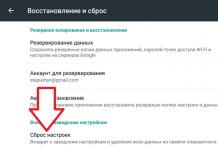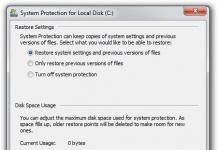Windows OS-i haldamise põhiobjektid ja tehnikad. Windowsi operatsioonisüsteemi funktsioonid Windowsi operatsioonisüsteemi põhiobjektid ja haldustehnikad Kõik Microsofti operatsioonisüsteemid: Windows 95 Windows 98 Windows Me Windows 2000 Windows XP Windows Vist ja Windows 7 on operatsioonisüsteemid, mis pakuvad multitegumtööd mitme akna graafilises kasutajaliideses paljudele kasutajatele. Peamine erinevus Windows 98 ja uuemate versioonide ning nende eelkäijate vahel on see, et need pakuvad tihedamat integratsiooni Internetiga. Seega...
Jagage oma tööd sotsiaalvõrgustikes
Kui see töö teile ei sobi, on lehe allosas nimekiri sarnastest töödest. Võite kasutada ka otsingunuppu
Loeng 8. Windows OS-i põhiobjektid ja haldustehnikad. Windowsi operatsioonisüsteemi funktsioonid
Windows OS-i põhiobjektid ja haldustehnikad
Kõik Microsofti operatsioonisüsteemid: Windows 95, Windows 98, Windows Me, Windows 2000, Windows XP, Windows Vista ja Windows 7 on operatsioonisüsteemid, mis pakuvadmultitegumtöö töötada mitmes aknas graafiline kasutajaliides palju kasutajaid.
Windowsi OS-i erinevus 98 ja uuemad versioonid erinevad oma eelkäijatest peamiselt selle poolest, et pakuvad rohkemtihe integratsioon Internet.
Kõik need operatsioonisüsteemid on võimelised pakkuma kasutajaga nii pakett- kui ka interaktiivseid töörežiime.
PakirežiimisKõik vajalikud programmid ja andmed sisestatakse arvutisse, mille järel süsteem täidab automaatselt määratud käskude jada. Töö tulemus sisestatakse RAM-i või protsessori registritesse. Käskude täitmise ajal arvuti pole saadaval välise juhtimise jaoks.
Vestlus (interaktiivne)OS-i töörežiim on palju progressiivsem. Selles režiimis on arvuti otseses suhtluses kasutaja ja tehniliste seadmetega. Dialoogirežiimi olemus seisneb selles, et OS ootab järgmist kasutajakäsku. Pärast selle täitmist väljastab OS vastuse ja ootab järgmist käsku. Kõik personaalarvutid töötavad peamiselt selles režiimis.
Seega mis tahes OS Windows on programmide süsteem, mis võimaldab kasutajal töötada interaktiivne režiim arvutiga.
Võimalus kasutajaga suhelda PC süsteemi põhjal katkestab pakub protsessor PC.
Katkestuste süsteem korraldab pideva klaviatuuri, hiire ja muude seadmete, millega kasutaja suhtleb, pollimise PC.
Selle ülesanne on tagada, et rakendusprogrammidei monopoliseerinudprotsessori tööd ja ka selleks, et erinevad programmid ei segaks oma RAM-i salvestatud andmeid. Seega tagab katkestussüsteem kõigi protsesside pideva kontrolli PC kooskõlasseatud prioriteedid.
Kasutaja tajub OS-i valmisolekut järgmise toimingu tegemiseks kui kutset sündmuse loomiseks.
Peamised tööriistad sündmuste loomiseks on klaviatuur, hiir ja puuteekraan. Lisaks, kui välisseadmed on arvutiga ühendatud, konfigureeritakse need automaatselt töötlema nendega seotud sündmusi, mida pakub riistvara installiviisard Plug-and-Play.
Niisiis, OS-i kasutamisel Windows , arvuti pole mitte ainult valmis dialoogiks kasutajaga, vaid on võimelinearendada ja täiustada.
Kasutajaliideste tüübid:
- käsuliides stringid (MS DOS, Norton Commander). Juhtimine - klaviatuur;
- GUI (Windows ja nii edasi.). Juhib klaviatuuri ja graafilist hiirt, puutetundlikku ekraani jne.
GUI juhtelemendid:
- aktiivne see on hiirekursor graafiline objekt, mille liikumine ekraanil on sünkroonitud hiire liikumisega;
- passiivne need on graafilised rakenduse juhtelemendid (ekraanil kuvatavad nupud, ikoonid, lülitid, märkeruudud, menüüribad, rippmenüüd jne).
Windowsi operatsioonisüsteemi funktsioonid
Automaatse käivitamise tagamine
Ketta jaoks OS loob programmikoodi kirje kõvaketta spetsiaalses (süsteemi) piirkonnas.
Sellele koodile pääsevad juurde programmid, mis asuvad riigis BIOS (põhiline sisend-/väljundsüsteem ) arvuti põhiline sisend/väljundsüsteem. Kui nad oma töö lõpetavad, annavad nad käsu laadida salvestusseadme süsteemiala (eriti kõvaketta) sisu.
Mitte-ketas OS on tüüpiline spetsialiseeritud arvutisüsteemidele. Need on manustatud operatsioonisüsteemid, eelkõige automatiseeritud juhtimissüsteemid (ACS). Automaatne käivitamine toimub riistvaras.
Failisüsteemi korraldus
OS-i failisüsteemi ketastel korraldamise põhimõte tabelikujuline , täpsemalt failide eraldamise tabel FAT (failide eraldamise tabel).
Kõvaketas onpindade komplekt(“whatnot”), millest igaüks on jagatud ringradadeks ja radadeks sektorites. Iga sektori suurus fikseeritud ja võrdsed 512 baiti.
Teabe lugemist ja kirjutamist teostavad pead, mis liiguvad mööda radu mitte eraldi, vaid üheaegselt, seetõttu kasutavad nad mõiste "rada" asemel mõistet."silinder".
Silinder see on kõigi kettaradade kogum, millel on samad numbrid, st pöörlemisteljest võrdsel kaugusel. Seetõttu määravad faili asukoha kolm aadressikomponenti:sektori number,pinna number Ja silindri number.
Aga sektor on andmete salvestamiseks liiga väike ühik, seega kasutatakse adresseerimisel suuremat andmesalvestusseadet klaster
Klaster see on naabersektorite rühm. Selle suurus sõltub kõvaketta suurusest. Tüüpilised klastri väärtused: 8, 16, 32 ja 64 sektorid.
Andmeid saab kirjutada ainult klastrisseüks fail , kuid fail võib hõlmata mitut klastrit.
Kui ketas on vaba, siis kirjutatakse samasse faili kuuluvad klastrid järjestikku külgnevatesse klastritesse. Kuid kui ketas saab täis, võivad olla sama faili klastrid hajutatud kogu ketta ulatuses, st mis asub kettamälu mis tahes vabas ruumis.
Igas ühe failiga seotud ahela klastris on kirjutatud link aadressile järgmine klaster. See võimaldab teil kettaruumi ratsionaalselt kasutada, erineva suurusega faile korduvalt kustutada ja kirjutada, muretsemata nende klastrite asukoha pärast.
Teave selle kohta, millises kettaklastris on algab failid salvestatakse ketta süsteemialasse, nimelt spetsiaalsesse failijaotuse tabelisse: FAT-tabel(File Allocation Table) või NTFS (New Technology File System).
Usaldusväärsuse huvides on see sisse kirjutatud kaks eksemplare, mille identiteeti kontrollivad pidevalt OS-i tööriistad.
OS-i aegunud versioon - Windows 95 kasutas failide eraldamise tabelis 16-bitiseid aadresse. Seda failisüsteemi kutsuti RASV 16.
See ei võimaldanud rohkem paigutada 65536 (2 16 ) failide asukoha kirjed, st nende aadressid ja omadused.
Selle tulemusena isegi siis, kui kettaklastril on maksimaalne maht, s.t. 64 sektorist ja on võrdne:
512 x 64 = 32768 baiti või 32,7 K B,
siis aadresside arvuga 65536 Saate töötada kõvaketastega, mille suurus ei ületa:
32768 x 65536 = 2 15 x 2 16 = 2 147 483 648 = 2,15 GB,
mis muidugi pidurdas arvutitehnoloogia arengut.
Seetõttu kasutati operatsioonisüsteemides Windows 98, Windows 2000, Windows Me täiustatud 32-bitist failisüsteemi - FAT 32, mis võimaldab salvestada 232 või 4,3 miljardit aadressi ja töötab ketastega, mille suurus ulatub:
32768 x 4 294 967 296 = 215 x 232 = 140 737,5 GB > 140 TB
mis tagab töö kaasaegsete ketastega.
Windows NT operatsioonisüsteemide rida töötab ka 32-bitises NTFS-failisüsteemis, kuid see on palju arenenum, pakkudes suuremat töökindlust.
Klastri suurus süsteemis NTFS saab paigaldadakasutaja äranägemiselketta vormindamisel.
Praktikas on klastri suurus piiratud neli kilobaiti selleks, et võimalikult paljutõhusamkasutada kettaruumi.
Sel juhul teoreetiline maksimaalne mahu suurus NTFS on 17,6 TB.
Kuid failisüsteemi töökindluse tagamisega seotud piirangute tõttu vähendatakse seda väärtust 2,2 TB et hetkel on infotehnoloogia areng täiesti piisav.
Failisüsteemi hooldus
Tabelifailisüsteem pakutakse kasutajale kõige mugavamal kujul hierarhiline struktuurid. Kõik vajalikud failistruktuuri teisendused pakub OS.
Failistruktuuri hooldusfunktsioonid:
- failide loomine ja nimetamine;
- kataloogide loomine ja nimetamine;
- failide ja kataloogide ümbernimetamine;
- failide kopeerimine ja teisaldamine arvutiketaste ja kettakataloogide vahel;
- failide ja kataloogide kustutamine;
- failistruktuuri navigeerimine;
- failiatribuutide haldamine (kirjutuskaitstud; peidetud; süsteem; arhiiv).
Vaata faili atribuute: (parem hiirenupp faili nimel) Omadused.
OS-i uusimates versioonides saab konfigureerida kahte atribuuti: kirjutuskaitstud ja peidetud.
Rakenduse täitmise juhtimine
Rakenduste (programmide) täitmise haldamise seisukohalt on olemasühe ja mitme ülesandega OS.
Eelkõige ühe ülesandega operatsioonisüsteemid MS DOS , kannavad kõik ressursid üle ühele töötavale rakendusele ega luba mõne teise rakenduse paralleelset täitmist.
Samal ajal nimetatakse ühe ülesandega operatsioonisüsteemides eriprogrammide samaaegset töötamist elanik. Nad ei tugine OS-ile, kuid töötavadotseprotsessor kasutab oma katkestussüsteemi.
Multitegumtöö OS süsteemid, nt. Windows levitamist hallata PC ressursid ülesannete vahel ja pakkuda:
- mitme rakenduse samaaegse või vahelduva töötamise võimalus;
- võimalus vahetada andmeid erinevate rakenduste vahel;
- võimalus jagada tarkvara, riistvara, võrku ja muid ressursse mitme rakenduse vahel.
Windows 9x süsteemid on multitegumtöötlussüsteemid, kuid need ei ole piisavalt usaldusväärsed.
Usaldusväärsuse ja mitmekülgsuse edukas kombinatsioon on juba saavutatud Windows 2000-s ning kuni viimase ajani oli see spetsialiseeritud töökohtade peamine OS.
Praegu on kõige levinumad operatsioonisüsteemid: produktiivne ja töökindel Windows XP ning viimasel ajal ka Windows 7.
Rakenduste installimine ja desinstallimine
Distributiivne Programmikomplekt on pooltoode, millest paigaldusprotsessi käigus moodustub täisväärtuslik töötav rakendus. Sel juhul seotakse rakendus olemasoleva riist- ja tarkvarakeskkonnaga ning konfigureeritakse selles töötama. (Komplektis on ka käivitusfailid seadistage .exe või installige .exe).
Õige installimine ja eemaldamine tuleb läbi viia jaotise "Juhtpaneel" jaotises "Programmide lisamine või eemaldamine" mööda teed: "Start" "Juhtpaneel" "Programmid ja funktsioonid".
Enne installimist on soovitatav sulgeda kõik töötavad rakendused. Pärast rakenduse installimist eelmistes operatsioonisüsteemides oli tavaliselt vaja arvuti taaskäivitamist. Kuid juba Windows XP-s tekib taaskäivitamise vajadus harva, kuigi mõnikord võib see siiski vajalik olla. Pärast taaskäivitamist aktiveeritakse installitud programmi komponendid.
Rakenduste desinstallimine toimub ka ainult juhtpaneeli kaudu. See on vajalik, kuna Windows rakendab ressursside jagamist, nii et ühe rakenduse desinstallimine ei saa eemaldada ressursse, millele teised rakendused tuginevad, isegi kui need ressursid olid kunagi installitud koos rakenduse eemaldamisega.
Pärast rakenduse desinstallimise protsessi lõppu jäävad mõned rakenduse komponendid (kaust ja failid), mis vastutavad rakenduse desinstallimise eest. Need tuleks prügikasti kustutada käsitsi ja jälgige süsteemi toimimist mitu päeva. Kui see pole katki, saab komponendid prügikastist eemaldada.
Koostoime riistvaraga
Iga seadmete arendaja lisab sellele spetsiaalse seadmete haldustarkvara autojuhid. Reeglina antakse välja mitu draiverit, nimelt iga operatsioonisüsteemi jaoks: DOS, Windows 95/98/Me, Windows NT/2000/XP/7 jne.
DOS OS-is laaditakse seadme draiverid kujul elanik programmid, mis töötavad otse emaplaadi protsessori ja muude seadmetega. Sel juhul piirdus OS-i osalemine kasutajale draiveri allalaadimise võimaluse pakkumisega. Järgmiseks juht ise vahele võetud seadmele juurdepääsuks kasutatavad katkestused ja juhitud selle koostoime kutsuva programmiga.
Draiverite laadimise ja konfigureerimise käsud sisalduvad tavaliselt failides, mida arvuti käivitamisel automaatselt loetakse. DOS-is nimetatakse selliseid faile konfiguratsioonifailideks, neid on kaks: config.sys ja autoexec.bat . Need hõlmavad ennekõike käske klaviatuuri, hiire, CD- ja DVD-draivide, helikaardi jne draiverite laadimiseks.
Kaasaegsed operatsioonisüsteemid Windows , reeglina ei vaja seadme tootjalt saadud draivereid, vaid kasutab draivereidoma andmebaasist.
Samal ajal Windows OS kõik versioonid võimaldavad hallata mitte ainult tarkvara seadme draiverite installimist ja registreerimist, vaid ka riistvara-loogilist protsessi.ühendused üldiselt.
Iga ühendatud seade võib kasutada kuni kolm emaplaadi riistvara ressursid:
- välise protsessori portide aadressid;
- protsessori katkestused;
- otsejuurdepääsu kanalitele.
Legacy ISA (Industry Standard Architecture) ja EISA (Extended) siinid pikendatud), varem kasutatud enne bussi ilmumist PCI (väliskomponentide ühendamine) st - välisseadmete ühendamine), põhimõtet ei toetanudautomaatne paigaldamine varustus
Selles olukorras võttis OS arvesse ainult seadmete poolt juba hõivatud ressursse ega võimaldanud nende dünaamilist ümberjaotamist.
Ainult välisseadmete ühendamisel emaplaadiga siini kaudu PCI tekkis tehniline võimalus korraldada tagasisidet emaplaadi ja ühendatud seadmete vahel, mis võimaldas operatsioonisüsteemil analüüsida seadmete nõudeid neile ressursside eraldamiseks ja neile paindlikult reageerida, välistades samade ressursside kinnivõtmise erinevate seadmete poolt.
Nimetatakse OS-i ressursside dünaamilise jaotamise põhimõtet Plug-and-Play (plug and play) ja seadmed, mis sellele põhimõttele vastavadisejoonduv.
Sel juhul toimub seadmete installimine automaatselt juhtpaneeli jaotise "Riistvara installimine" kaudu, kasutades programmi "Installiviisard".
Arvuti hooldus
Selleks lisatakse OS-i standardsed utiliidirakendused: Start All Programs – Standard Teenindus.
Utiliit- (teenindus)programme saab avada ka paremklõpsates draivi nimel ja valides valiku "Properties".
Kettakontrolli tööriistad
Need tööriistad on iga OS-i jaoks kohustuslikud. Kontrollimine toimub kahes kategoorias:
- failistruktuuri loogiline terviklikkus;
- pinna füüsiline diagnostika.
Loogikavead kõrvaldatakse OS-i tööriistade abil, füüsilised vead aga ainult lokaliseeritakse ja jäetakse aktiivsest tööst välja.
Loogikavigadel on kaks iseloomulikku ilmingut: kadunud klastrid ja jagatud klastrid.
Kadunud klastridtekivad süsteemist vale väljumise tagajärjel (väljalülitamine programmi töötamise ajal või OS-i väljumisprotseduuri ei lõpetata). Neid ei kasutata, kuid programm teatab, et need on hõivatud failidega. Seda viga saab hõlpsasti lahendada OS-i standardse utiliidi abil.
(kontrollige kettaprogrammi ScanDisk).
Viga kuvatakse kujulühised klastrid , iseloomustab asjaolu, et andmete kohaselt RASV -Tabelid: kaks või enam faili võistlevad sama kettaruumi pärast. Selle põhjuseks võib olla varem kustutatud andmete ebaõige taastamine süsteemiväliste tööriistade abil nende ebapiisavuse või andmete taastamise toimingute järjekorra rikkumise tõttu (eelkõige Windowsi või MS DOS-i abil salvestatud failide taastamine). Selle vea kõrvaldamiseks kirjutatakse mõlemad konfliktsed failid uuesti. Üks neist on kindlasti kahjustatud, kuid teise faili kahjustamise tõenäosus on siiski suur
Tavaliste utiliitide jaotises on optimeerimistööriistad: puhastamine, defragmentimine, ketta tihendamine, samuti programmid registri redigeerimiseks, süsteemi taastamiseks jne.
Virtuaalse mälu haldamise tööriistad
Kaasaegne OS, eriti ja OS Windows , ei paku mitte ainult otsest juurdepääsu kogu RAM-i väljale, vaid võimaldavad seda kõvakettale loodud virtuaalmälu abil ka laiendada. Virtuaalmälu on realiseeritud nn vahetusfail.
Kui rakenduse käivitamiseks pole piisavalt RAM-i mahtu, vabastatakse ajutiselt osa mälust ja kõvakettale salvestatakse andmepilt (vahetusfail). Kuna RAM-i kiirus on mitu korda (kolm suurusjärku) suurem kui kõvakettaga mehaanilised toimingud, on jõudlus PC suureneb oluliselt. See on eriti tõhus multitegumtöö puhul.
Siiski tuleb märkida, et ülesannete muutmisel vähendab andmete kõvakettale salvestamine või kõvakettalt lugemine veidi arvuti jõudlust. Seetõttu hoolitseb OS kogu vajaliku andmevahetuse eest RAM-i ja ketta vahel, suuruse muutmise eest automaatselt.
Kuid saate ka käsitsi muuta saalefaili suurust mööda teed:Arvuti atribuudid Süsteemi täpsemad sätted Jõudlus jne.
Seda tuleb aga teha ettevaatlikult, et mitte kogemata arvuti jõudlust vähendada.
Ketta vahemällu salvestamise tööriistad
Tulenevalt asjaolust, et protsessor suhtleb arvuti ketastega palju aeglasem kui vahetusoperatsioonid RAM-iga, mõnikord on soovitatav salvestada kettalt loetud andmed RAM-i, mida kasutatakse pidevalt mõne jooksva ülesande lahendamisel.
Samal ajal, kui protsessoril on vaja korduvalt juurde pääseda kettalt varem loetud andmetele, leiab ta need RAM-i spetsiaalselt selleks ette nähtud alal, nn. ketta vahemälu.
Kaasaegsetes operatsioonisüsteemides on see funktsioon kaasatud süsteemi tuum , ja see töötab automaatselt, kuigi mõned kohandamised on jäetud kasutaja enda teha.
Andmete varundamise tööriistad
Oluliste andmetega töötamisel on nende kaitsmiseks vajalik tagada nende kopeerimine välisele andmekandjale. See kehtib ka operatsioonisüsteemide kohta.
Tavaliselt sisaldavad operatsioonisüsteemid selliseid põhiutiliite nagu ntbackup.exe andmete varundamiseks või arhiveerimiseks. Kopeerimise tulemusena salvestatakse arvuti kettakujutised, st konfiguratsioon, seadistused jne.
Operatsioonisüsteemis Windows 7 saate luua ka süsteemiparandusketta, kasutades järgmist teed.Käivitage kõigi programmide hooldus.
Lisaks sellele valikule saate OS-i taastada, luues tee ääres taastepunkti:Juhtpaneel Süsteem ja turvasüsteem Süsteemikaitse Loo.
OS-i taastepunktist taastamise protsess viiakse läbi järgmisel viisil:Kõik programmid Standard Utilities System Restore (valige punkt...).
Muud operatsioonisüsteemi funktsioonid
Need sisaldavad:
- võimalus töötada kohalikus võrgus ilma spetsiaalse tarkvarata - peer-to-peer võrk;
- Internetile juurdepääsu pakkumine;
- vahendite abil Interneti-serveri loomise võimalus, selle hooldus ja haldamine, sealhulgas kaugühenduse kaudu;
- volitamata juurdepääsu eest kaitsvate vahendite olemasolu;
- võime tagada mitme kasutaja mugav töö, säilitades samal ajal töökeskkonna individuaalsed seadistused;
- arvuti automaatse hoolduse võimalus etteantud ajakava järgi või kaugserverist kontrolli all;
- füüsilise puudega inimeste töötamise võimalus.
Kaasaegsed operatsioonisüsteemid sisaldavad standardset rakendustarkvara komplekti, mis võimaldab teil lahendada praktilisi probleeme:
LK 3
Muud sarnased tööd, mis võivad teile huvi pakkuda.vshm> |
|||
| 4301. | Windows 98 | 8,49 MB | |
| Windows 98 OS-i peamised omadused on: 32-bitine arhitektuur, suur ülesannete maht ja kõrge keermestus, graafiline ja arvutiliides, uute välisseadmete ühendamine Plug and Play tehnoloogia abil. Vikoristannya virtuaalne mälu kokkuvõttes | |||
| 2779. | MÄLU HALDUS UNIXIS JA WINDOWSIS | 93,5 KB | |
| Kirjutage programm, mis võrdleb kõvaketta keskmist juurdepääsuaega, kui kirjutusvahemälu on lubatud ja ilma. Võrrelge ja põhjendage oma tulemusi. Operatsioonisüsteem – Windows. | |||
| 17928. | Kriis kaubandusettevõttes BSW Windows | 183,49 KB | |
| Peamine turunišš BSW Windowsi jaoks, millest Harry Seaton mõistis juba 1970ndatel, seisnes selles, et kõik need erinevad piirangud, mis reguleerisid vanade hoonete remonti ja restaureerimist, töötasid enamiku olemasolevate aknavahetusfirmade vastu. Ta lõi ettevõtte, mis projekteeris hoonetele kohandatud aknad, säilitades nende mõõtmed ja stiili, kuid kasutades nende ehitamiseks standardseid materjale ja protseduure. Harry firma klassifitseeris need ja kasutas klassifitseerimise tulemusi, et saavutada mõningane standardimine, mis... | |||
| 5503. | Windowsi rakenduste loomine | 1,9 MB | |
| Lõputöö eesmärgiks on korraldajaprogrammi näitel kirjutada Windowsi rakendus, mis võimaldab pidada elektroonilist päevikut ja telefonimärkmikku. | |||
| 2785. | TÖÖ UNIXI JA WINDOWS OS-I GRAAFILISES KESKKONNAS | 84,65 KB | |
| Töö eesmärgiks on uurida X Window süsteemi arhitektuuri, graafilise info kuvamise põhimehhanisme ja meetodeid graafiliste akende haldamiseks UNIX-is ning aknaliidese põhikomponente Windowsis. | |||
| 18609. | Tarkvaratoote "Windowsi seadistamine" loomine | 1,19 MB | |
| Programm sisaldab tavalisi võimalusi vahistamisregistri mugavaks liideseks muutmiseks. Programm on sihilikult loodud Windowsi venekeelsete versioonide jaoks ja ei ühildu teiste Windowsi versioonidega. See oli selle programmi väljatöötamise aluseks. Arengu põhjused Aluseks oli Kostanay Business College’i õppejõudude tellimus arendada programm Let's Set Up Windows. | |||
| 2778. | Kataloogiteenuse haldamine Windowsi võrgus | 67,36 KB | |
| Töötada välja operatsioonisüsteemi Windows Server 2003 Windows XP Windows Vist Windows 2000 kasutava ettevõtte lokaalse arvutivõrgu struktuur, mis koosneb serverist ja kolmest tööjaamast. Installige ja konfigureerige selle platvormile Windows Server 2003 OS, installige IIS-i veebiserver ja DNS-server, installige ja konfigureerige aktiivse kataloogi teenus, konfigureerige domeenikontroller. Individuaalse ülesande täitmine Töö käigus töötati välja järgmine kohtvõrgu struktuur: Domeenikontroller: Windows Server... | |||
| 2776. | KOOSTÖÖ UNIXI/WINDOWSI FAILISÜSTEEMIDEGA | 52,06 KB | |
| Silindri all mõistetakse sama raadiusega radade kogumit ühe kõvaketta kõigil magnetketastel (pannkookidel). Kõvaketta kontroller tõlgendab väärtust raadiuses, mille võrra magnetiline lugemispea liigub (Head). | |||
| 20765. | Arvutigraafika Windowsi vormide abil | 109,5 KB | |
| Programmeerimiskeeli on palju, kuid ainult mõned neist on tõeliselt head. Hea programmeerimiskeel peaks olema nii tõhus kui ka paindlik ning selle süntaks peaks olema lühike, kuid selge. See peaks hõlbustama õige koodi kirjutamist, ilma et see segaks, ja see peaks toetama tipptasemel programmeerimisvõimalusi, kuid mitte uusimaid suundumusi, mis viivad ummikusse. | |||
| 13422. | WINDOWS operatsioonisüsteem, graafiline kasutajaliides | 242,16 KB | |
| Töö eesmärk: Elektrooniliste tabelite loomise, arvandmete matemaatilise töötlemise, statistiliste andmete graafilise esitamise oskuste omandamine. Funktsioonide dialoogiboksis määrake järgmised väärtused: Joonis 2 lõpptabel Järeldus: Omandatud oskus tabelite loomisel, arvandmete matemaatilisel töötlemisel, statistiliste andmete graafilisel esitamisel. | |||
Tänapäeval on kõige populaarsem operatsioonisüsteem (OS) Windows. Sellel on mitmekülgsus ja riistvara- ja tarkvaratootjate tugi oli korraga sellel. Kõik, mida siin Windowsi operatsioonisüsteemi kohta räägitakse, võib omistada operatsioonisüsteemidele Windows 2000, Windows XP jne. Nende operatsioonisüsteemidega töötamise tehnikad ja meetodid on suures osas samad.
Windows on graafiline operatsioonisüsteem. Selle peamised juhtnupud on graafiline manipulaator (hiir) ja klaviatuur. Süsteem on mõeldud eraldiseisva arvuti haldamiseks, kuid sisaldab ka kõike, mis on vajalik peer-to-peer arvutivõrgu loomiseks ning omab tööriistu arvuti integreerimiseks World Wide Web (Internetti).
Töölaud on graafiline keskkond, millel kuvatakse Windowsi objekte ja juhtelemente (joonis 3.6).
Riis. 3.6. Interneti otsingumootorite kasutamine
Tavaliselt ilmub töölaud kohe pärast arvuti sisselülitamist ja OS-i laadimist. Kõik, millega me antud süsteemis arvutiga töötades tegeleme, võib liigitada kas objektideks või juhtelementideks. Algolekus näete mitut ekraani ikooni ja töölaua tegumiriba.
Ikoonid on objektide graafilised kujutised ja Tegumiriba- üks peamisi juhtimiselemente. Töölaual tähistavad ikoonid tavaliselt sageli kasutatavaid objekte: programme, dokumente, kaustu, seadmeid jne. Näiteks prügikast on spetsiaalne objekt kustutatud objektide ajutiseks salvestamiseks. Hiirt kasutatakse objektidega töötamiseks.
Peamised hiire juhtimise tehnikad on järgmised:
klõpsa- hiire vasaku nupu kiire vajutamine ja vabastamine;
topeltklõps- kaks klõpsu, mille vahel on lühike ajavahemik;
paremklõps;
tõmba ja lase lahti- sooritatakse hiire liigutamisega vasakpoolse nupu vajutamise ajal (kaasas ekraaniobjekti liigutamine);
- hiirt lohistades- sooritatakse sarnaselt lohistamisega, kuid sel juhul ei liigutata ekraaniobjekti (akent), vaid muudetakse selle suurust;
eriline lohistamine- sooritatakse nagu lohistamine, kuid vajutades parempoolset nuppu (ekraaniobjekti liigutamise lõpus avaneb menüü, mis sisaldab kolme käsku objekti kopeerimiseks, liigutamiseks ja otsetee loomiseks);
külmutamine- hõljutage hiirekursorit objekti ikooni või juhtelemendi kohal ja hoidke seda mõnda aega (ekraanile ilmub tööriistavihje, mis kirjeldab lühidalt objekti omadusi).
Ikoon on objekti graafiline kujutis. Mida me ikooniga teeme, teeme me tegelikult objektiga. Näiteks ikooni kustutamine toob kaasa objekti kustutamise, ikooni kopeerimise tulemusel objekti kopeerimise jne. Kutsutakse ikooni, mis sisaldab noolt alumises vasakus nurgas silt. Otsetee on ainult osutaja objektile. Otsetee eemaldamisel eemaldatakse kursor, kuid mitte objekt. Kasutaja jaoks ei erine otseteedega töötamise tehnikad ikoonidega töötamise tehnikatest. Otseteed säästavad kõvakettal ruumi, sest otsetee kopeerimisel uut objekti ei looda. Otsetee võtab vähe ruumi ja selle taasesitamine võimaldab mugavat juurdepääsu sellega seotud objektile operatsioonisüsteemi erinevatest kohtadest. Ikoon või otsetee võimaldab pääseda üksusele juurde, topeltklõpsates sellel.
Peamenüü- üks peamisi Windowsi süsteemi juhtnuppe. See avaneb, klõpsates nuppu Start. Peamenüü on mitmetasandiline. Peamenüü abil saate käivitada kõik operatsioonisüsteemi alla installitud või sellega registreeritud programmid, avada uusimad dokumendid, millega olete töötanud, pääseda juurde kõikidele operatsioonisüsteemi kohandamise tööriistadele, samuti pääsete juurde Windowsi otsingu- ja abisüsteemidele. Kui menüüelement sisaldab kolmnurkse nooleikooni, sisaldab see madalama taseme menüüd.
Failide arvutiketastele salvestamise meetodit nimetatakse failisüsteem. Nimetatakse hierarhiline struktuur, milles operatsioonisüsteem kuvab kettafaile ja kaustu faili struktuur. Nagu kõik ketaste operatsioonisüsteemid, pakub Windows selle struktuuri haldamiseks tööriistu. Need tööriistad hõlmavad peamiselt programme Minu arvuti ja Explorer.
Minu arvuti võimaldab vaadata mis tahes arvuti kausta sisu.
Iga Windowsi kausta saab avada oma aknas (joonis 3.7). Samaaegselt avatud akende arv võib olla üsna suur. Aken- Windowsi üks olulisemaid objekte.
Riis. 3.7. Kausta aken
Absoluutselt kõik toimingud, mida me arvutiga töötades teeme, toimuvad kas Töölaual või mõnes kaustas. Homogeensete juhtimis- ja disainielementide olemasolu põhjal saab eristada järgmist tüüpi aknaid:
· kaustaaken;
· dialoogiaken;
· abisüsteemi aken;
· rakenduse tööaken.
Rakenduste akendes võivad olla eraldi dokumendiaknad.
Kõiki Windowsi failide ja kaustadega toiminguid saab teha mitmel viisil. Iga kasutaja valib endale kõige mugavamad võtted. Failistruktuuriga töötamise lihtsaimad meetodid pakub kaustaakende hierarhiline süsteem, mis pärineb kaustast Minu arvuti. Saate avada selles aknas olevad kettad ning seejärel leida neilt vajalikud kaustad ja failid.
Failisüsteemiga töötamine kaustaakendes ei ole alati mugav, kuna korraga avaneb suur hulk aknaid. Selleks on võimsam tööriist - programm Dirigent.
Explorer on utiliit, mis kuulub failihaldurite kategooriasse. See on loodud navigeerimiseks ja arvuti failistruktuuri haldamiseks.
Programm Explorer käivitatakse käsuga Start, Programs, Explorer. Saate selle programmi käivitada ka kontekstimenüü abil, paremklõpsates nuppu Start.
Exploreri programmi aken on näidatud joonisel fig. 3.8. See aken on väga sarnane kaustaaknaga. Peamine erinevus seisneb selles, et Exploreri aknas pole mitte ühte tööala, vaid kaks: vasakpoolne paneel on kaustapaneel, parem paneel sisupaneel.
Riis. 3.8. Exploreri aken
Failistruktuuris navigeerimine Exploreris. Navigeerimise eesmärk on pakkuda juurdepääsu soovitud kaustale ja selle sisule. Navigeerimine toimub Exploreri vasakpoolsel paanil, mis näitab kausta struktuuri. Kaustu saab laiendada ja ahendada, samuti avada ja sulgeda. Kui kaustal on alamkaust, kuvatakse kausta kõrval vasakul paanil plussmärgiga sõlm. Sõlmel klõpsamine laiendab kausta ja sõlme ikoon muutub - (miinus). Klõpsates ikoonil – (miinus), ahendab kaust. Kausta laiendamiseks peate klõpsama selle ikoonil. Laiendatud kausta sisu kuvatakse parempoolsel paanil. Üks vasakpoolse paneeli kaustadest on alati avatud. Kausta on võimatu sulgeda, klõpsates selle ikoonil – see suletakse automaatselt, kui mõni muu kaust on laiendatud.
OPERSÜSTEEMID, NENDE EESMÄRK JA Sordid
Operatsioonisüsteem (OS) on programmide kogum, mis täidab kahte põhifunktsiooni: kasutajale virtuaalmasina mugavuse pakkumine ja arvuti kasutamise efektiivsuse suurendamine, samal ajal ressursse ratsionaalselt hallates.
Virtuaalmasin on etteantud konfiguratsiooniga kujuteldava arvuti funktsionaalne ekvivalent, mis on modelleeritud reaalse arvuti tarkvara ja riistvara abil. OS peidab kasutaja eest ketastel oleva teabe füüsilise asukoha funktsioone ja käsitleb katkestusi (arvutusprotsessi katkestamine, mis on põhjustatud muude seadmete teenindamise taotlustest), haldab taimereid ja RAM-i. Selle tulemusena antakse kasutajale virtuaalne masin, mis teostab tööd loogilisel tasemel.
Kaasaegsetele operatsioonisüsteemidele kehtivad järgmised nõuded:
- ühilduvus - OS peab sisaldama tööriistu muude operatsioonisüsteemide jaoks ettevalmistatud rakenduste käitamiseks;
- teisaldatavus - OS-i ühelt riistvaraplatvormilt teisele ülekandmise võimaluse tagamine;
- töökindlus ja tõrketaluvus - hõlmab OS-i kaitsmist sisemiste ja väliste vigade, tõrgete ja tõrgete eest;
- turvalisus - OS peab sisaldama vahendeid mõne kasutaja ressursside kaitsmiseks teiste eest;
- laiendatavus - OS peaks võimaldama hilisemate muudatuste ja täienduste tegemise lihtsust;
- jõudlus - süsteemil peab olema piisav kiirus.
Samaaegselt sooritatavate ülesannete arvu alusel on operatsioonisüsteemid ühetegumtöötlusega (MS DOS, PC DOS-i varased versioonid) ja mitme ülesandega (OS/2, UNIX, Windows).
Ühe tegumiga operatsioonisüsteemid pakuvad kasutajale virtuaalmasinat ning hõlmavad failihaldust, välisseadmete haldust ja kasutaja suhtlustööriistu. Multitegumtöötlussüsteemid haldavad lisaks jagatud ressursside jaotamist ülesannete vahel. Multitegumtöö võib olla mitte-ennetav (NetWare, Windows 3/95/98) või ennetav (Windows NT, OS/2, UNIX). Esimesel juhul annab aktiivne protsess pärast lõpetamist juhtimise üle OS-ile, et valida järjekorrast mõni muu protsess. Teises teeb protsessori ühelt protsessilt teisele ümberlülitamise otsuse OS.
Samaaegselt töötavate kasutajate arvu järgi jagunevad operatsioonisüsteemid ühe kasutajaga (MS DOS, Windows 3x, OS/2 varased versioonid) ja mitme kasutajaga (UNIX, WINDOWS NT). Mitme kasutajaga süsteemid sisaldavad vahendeid kasutajateabe kaitsmiseks volitamata juurdepääsu eest.
Võrgu OS sisaldab vahendeid andmete edastamiseks arvutite vahel sideliinide kaudu ja andmeedastusprotokollide rakendamiseks.
Lisaks kindlat tüüpi riistvaraplatvormidele keskendunud operatsioonisüsteemidele on mobiilseid OS-e, mida on lihtne erinevat tüüpi arvutitesse kaasas kanda (UNIX). Sellistes operatsioonisüsteemides lokaliseeritakse riistvarast sõltuvad asukohad ja kirjutatakse süsteemi ülekandmisel ümber. Riistvarast sõltumatu osa on realiseeritud kõrgetasemelises programmeerimiskeeles, tavaliselt C, ja kompileeritakse uuesti, kui. teisele platvormile liikumine.
Praegu kasutab Windowsi operatsioonisüsteemi umbes 90% arvutitest. Laiem OS-i klass on mõeldud kasutamiseks serverites. Sellesse operatsioonisüsteemi klassi kuuluvad UNIX-i perekond, Microsofti arendused (MS DOS ja Windows), Novelli võrgutooted ja IBM Corporation.
UNIX - mitme kasutajaga, mitme ülesandega OS, sisaldab üsna võimsaid vahendeid erinevate kasutajate programmide ja failide kaitsmiseks. UNIX OS on masinast sõltumatu, mis tagab suure OS-i mobiilsuse ja rakendusprogrammide hõlpsa teisaldatavuse erineva arhitektuuriga arvutitesse. UNIX-i operatsioonisüsteemide perekonna oluline omadus on selle modulaarsus ja ulatuslik utiliidiprogrammide komplekt, mis võimaldab luua kasutajate programmeerijatele soodsa töökeskkonna (see tähendab, et süsteem on eriti tõhus spetsialistide - rakenduste programmeerijate jaoks).
Olenemata versioonist on UNIX-i ühisteks funktsioonideks mitme kasutaja režiim, mis kaitseb andmeid volitamata juurdepääsu eest; multitegumtöötluse töötluse rakendamine ajajagamise režiimis; süsteemi kaasaskantavus, kirjutades põhiosa C-keeles.
UNIX-i puuduseks on selle suur ressursikulu ja personaalarvutitel põhinevate väikeste ühe kasutaja süsteemide puhul on see enamasti üleliigne.
Üldiselt on UNIX-i perekonna operatsioonisüsteem suunatud peamiselt suurtele kohalikele (ettevõtete) ja globaalsetele võrkudele, mis ühendavad tuhandete kasutajate tööd. UNIX ja selle versioon LINUX on Internetis laialt levinud, kus OS-i masina sõltumatus on ülimalt oluline.
MS DOS OS-i kasutati laialdaselt Intel 8088-80486 protsessoritel ehitatud personaalarvutite jaoks.
Praegu MS DOS Personaalarvutite juhtimiseks seda praktiliselt ei kasutata. Siiski ei tohiks lugeda, et see on oma võimeid täielikult ammendanud ja tähtsuse kaotanud. Madalad nõuded riistvararessurssidele muudavad DOS-i praktiliseks kasutamiseks paljutõotavaks. Nii alustas ettevõte CaShega 1997. aastal tööd DR DOS-i (analoogne MS DOS-iga) kohandamiseks manustatud OS-i turule väikeste ülitäpsete seadmete jaoks, mis on ühendatud Interneti ja sisevõrguga. Nende seadmete hulka kuuluvad kassaaparaadid, faksid, isiklikud digitaalsed assistendid, elektroonilised märkmikud jne.
OS Windows on operatsioonisüsteemide perekond, mis sisaldab: Windows 3.1, Windows for Workgroups 3.11, Windows 9X, Windows NT, Windows 2000, Windows ME (esimesi kahte nimetatakse tavaliselt operatsioonikestadeks, kuna DOS installiti nende jaoks eraldi). Windows 95 iseloomustab paigaldamise lihtsus, madal andmekaitsetase ja vastupidavus rakenduste tõrgetele. Windows 95-l on intuitiivne liides, see toetab plug-and-play-tehnoloogiat ja sisaldab sisseehitatud tööriistu võrgu loomiseks.
Windows 98 on Windows 95 arendus. See versioon on tihedalt integreeritud Internet Exploreri veebibrauseriga ja sisaldab suurel hulgal draivereid vanade ja uute seadmete jaoks. Kasutajad märgivad NT-ga võrreldes lihtsustatud OS-i installiprotsessi ja madalamaid nõudeid protsessori võimsusele, mälule ja kettaruumile. Üks Windowsi sortidest on Windows SE. See OS-i sari on mõeldud kasutamiseks sülearvutites. Windows SE on 32-bitine objektorienteeritud multitegumtöötlus, millel on sisseehitatud energiasäästufunktsioonid. Versioon Windows CE 3.0 (2000) on oma võimalustelt lähemal reaalajas kasutatavatele süsteemidele. Selle kompaktse OS-i põhiosa on kirjutatud sülearvutite välgumälu ROM-i. Windows NT 5.0 või Windows 2000 on täielikult 32-bitine OS, millel on prioriteetne multitegumtöötlus, täiustatud mäluhaldus ning see on loodud algusest peale töökindlust, turvalisust ja haldusfunktsioone silmas pidades. Windows 2000 on saadaval neljas versioonis: Windows 2000 Professional, Windows 2000 Server, Windows 2000 Advanced Server ja Windows 2000 DataCenter Server. Need versioonid erinevad tarnega kaasas olevate teenuste ja programmide arvu ning riistvaratoe astme poolest.
operatsioonisüsteem OS/2 (Operatsioonisüsteem/2) on ühe kasutaja multitegumtöötlus OS, ühesuunaline (MS DOS -> OS/2) tarkvara, mis ühildub MS DOS-iga ja on loodud töötama MP 80386 ja uuemate versioonidega (IBM PC ja PS/2). OS/2 suudab korraga käivitada kuni 16 programmi (igaüks neist oma mälusegmendis), kuid nende hulgas on ainult üks MS DOS-i jaoks ette valmistatud.
OS/2 olulised omadused on mitme akna kasutajaliidese olemasolu; tarkvaraliidesed andmebaasisüsteemiga töötamiseks; tõhusad tarkvaraliidesed kohtvõrkudes töötamiseks. OS/2 puuduste hulka kuulub ennekõike praeguseks arendatud tarkvararakenduste suhteliselt väike maht.
Operatsioonisüsteemi juhtnupud
Tegumiriba – üks peamisi juhtimiselemente, peamine vahend süsteemiga suhtlemiseks.
Start nupp– asub tegumiriba vasakul küljel. See toimib aktiveerimiseks Windowsi peamenüü.
Kiirkäivituse tööriistariba – on otseteede kogum kõige sagedamini kasutatavate rakenduste käivitamiseks. Tavaliselt asub see nupu kõrval Alusta.
Kuvapaneel – asub tegumiriba paremal küljel. Reeglina sisaldab see praeguse kellaaja, klaviatuuripaigutuse jms indikaatoreid.
Aken on raamitud ristkülikukujuline element Windowsi ekraanil. Pärast töölauda on aknad kõige olulisemad objektid Windows. Kaustaaken on konteiner, mille sisu kuvab graafiliselt kausta sisu. Mis tahes kaust Windows saab avada oma aknas. Saate korraga avada suure hulga aknaid. Homogeensete juhtimis- ja kujunduselementide olemasolu põhjal saab eristada teist tüüpi aknaid: dialoogibokse, abisüsteemi aknaid ja töörakenduste aknaid ning paljude rakenduste akende sees võivad olla eraldi dokumendiaknad (kui rakendus võimaldab töötada mitme aknaga korraga).
2.4. Kaustaakna elemendid (joonis 2.2)
1. B pealkiri Märgitakse avatud kausta või dokumendi nimi. Tiitliriba kasutatakse ka akna liigutamiseks. Aktiivse akna tuvastab tiitliriba (see erineb värvilt) ja tavaliselt asub tööaken teiste peal.
2. Menüüriba(menüüelemendid) asub otse päise all, sisaldab alammenüü üksusi ja annab juurdepääsu käskudele.

Joonis 2.2
3. Tööriistariba asub menüüriba all, see on nuppude komplekt, mis tagab kiire juurdepääsu kõige sagedamini kasutatavatele käskudele.
4. Aadressiriba on mõeldud praeguse kausta juurdepääsutee näitamiseks, mis aitab failistruktuuris paremini navigeerida.
5. Tööruum Akna sisemine osa sisaldab alamkaustu ja dokumente.
6. Olekuriba mõeldud lisateabe kuvamiseks (näiteks antud kausta failides sisalduva teabe hulk) .
7. Kerimisribad on aknas olemas, kui kogu sisu ei mahu akna tööpiirkonda.
8. Raam – akna ääris, mille haakimisega saab muuta aktiivse akna suurust.
9. Mitme aknaga korraga töötamise mugavuse huvides on olemas akna juhtnupud .
1 – maksimeerida (laiendab akna täisekraanile). Pärast seda toimingut näeb nupp välja selline: 2 . Sellel klõpsates taastatakse akna suurus.
0 - kokkuvarisemine. Minimeerimisel jääb aken ekraanile, kuid tegumiriba nupuna. Minimeeritud aknasse saate hõlpsalt naasta, klõpsates tegumiribal selle akna nimega nuppu.
Sissejuhatus. 3
Windowsi põhiobjektid. 5
Põhilised Windowsi haldustehnikad. 9
Järeldus. 14
Viited.. 15
Sissejuhatus
Windows on kaasaegse graafilise liidesega multitegumtöötlussüsteem. Pärast installimist võtab see üle kõik arvutihaldusfunktsioonid ega vaja MS-DOS-i eraldi ostmist ja installimist. Windows on arvuti ressursside haldamise tööriistade ja uusimate rakendusprogrammide komplekt. Täiendavalt integreeriti operatsioonisüsteem rakendustarkvara toodetega. Programmidel on ühtne kasutajaliides, need ühilduvad omavahel ja toetavad omavahel dünaamilist andmevahetust.
Windowsi operatsioonisüsteem on keskendunud mugava kasutaja töökeskkonna korraldamisele personaalarvutis. Enne selle ilmumist nõudis iga operatsioonisüsteem, et kasutaja oskaks arvuti juhtkäskude keelt. Windows on võimaldanud muuta süsteemikeskkonna välimust ja selles töötamise reegleid. Ilmunud on üsna lihtsate tööreeglitega kasutajasõbralik graafiline liides. Enam pole vaja õppida käsustruktuure ja nendega töötamise reegleid. Huvitav on see, et selle toote esimesed versioonid võeti vastu üsna külmalt ja ei leidnud vastukaja ei professionaalide ega kasutajate seas. Aastatel 1985–1990 kasutamata jäänud Windowsi keskkond muutis järgmise viie aasta jooksul arvutimaailma palet, liikudes esimeste versioonide MS DOS-i graafilisest kestast täieõiguslikuks operatsioonisüsteemiks järgmistes versioonides.
Windowsi peamised omadused on järgmised:
Ennetav multitegumtöötlus ja mitme lõimega töötlemine,
Graafiline kasutajaliides;
Uute välisseadmete ühendamine Plug and Play tehnoloogia abil;
virtuaalmälu kasutamine;
Ühildub varem loodud tarkvaraga;
Sidetarkvara kättesaadavus;
Multimeediumi kättesaadavus.
Selles töös käsitleme Windowsi haldamise peamisi objekte ja tehnikaid.
Windowsi põhiobjektid
Pärast operatsioonisüsteemi laadimist avaneb peamine Windowsi tööekraan. Seda nimetatakse töölauaks. See on operatsioonisüsteemi peamine eesmärk. Töölaud sisaldab Windowsi objekte ja Windowsi juhtelemente.
Windowsis viitab sõna objekt peaaegu kõigele, millega operatsioonisüsteem töötab. Tuleb märkida, et objekt on mõiste ja mõisteid ei määratleta, vaid tutvustatakse.
Töölaud on Windowsi peaaken. See sisaldab peamisi Windowsi objekte.
Nende hulka kuuluvad: tegumiriba, nupp Start (peamenüü), kontekstimenüü, ikoonide komplekt (süsteem), aknad.
Lisaks saab kasutaja töölaual kuvada: erinevate objektide kaustu, programme, dokumente, ikoone (otseteid) (otsetee mõistet laiendame veidi hiljem). Tegelikult ainult selliseid objekte "paigutades" kas kasutaja saab töölaual nendega töötada.
Igaüks neist kuvatakse oma aknas või on esindatud oma ikooniga (sildiga). Nüüd vaatame iga objekti lähemalt.
Tegumiriba. Tavaliselt asub see akna allosas (kuid saab paigutada piki akna mis tahes serva). See on süsteemi peamine juhtpaneel. Paneeli vasakus nurgas on nupp “Start”: sellest paremal on reas veel mitu nuppu ning paneeli paremas nurgas on kellaaja näidik ja kellaaja indikaator. võimalikud on klaviatuuripaigutus (vene/ladina) ja muud indikaatorid.
Start nupp. Tema roll on väga suur. Avades ekraanil põhimenüü, avab see juurdepääsu kõikidele failidele, süsteemiressurssidele, kõikidele häälestusvahenditele ja arvuti väljalülitusrežiimile. Tõsi, see pole ainus viis neile objektidele ja režiimidele ligi pääseda.
Aktiivsete rakenduste nupud asuvad Start nupust paremal Sarnane nupp ilmub peale vastava rakenduse käivitamist, see näitab alati rakenduse nime ja menetletava dokumendi nime (sageli lühendatult).
Nende nuppude tähtsus seisneb selles, et need on kasutajale alati nähtavad, isegi kui vastavad aknad pole ekraanil (“minimeeritud”) või on kaetud muude rakenduste ja dokumentidega. Vasak klõps sellisel ja sellisel nupul – ja ekraanile ilmubki vastav aken teiste peale
Ikoonide komplekt. Ikoon on väike sümbol, joonis (illustratsioon). Windowsis on iga objekti nimi (fail, kaust) varustatud ikooniga. See võimaldab teil objekti kiiresti "identifitseerida".
Rõhutame, et iga objekt on seotud 1 ikooniga ja vastupidi, ikooni kasutades saab objektiga (kausta, failiga) teha erinevaid toiminguid: käivitada failiprogramm; avada dokumendifail jne.
Tüüp ja dokumendifaili ikooni määrab tavaliselt rakendus, milles dokument loodi. Näiteks failitüübid bmp ja doc tähendavad, et failid loodi vastavalt graafika- ja tekstiredaktoris.
Kaust- see on kataloogi, alamkataloogi mõistete analoog, st see on loogiline konteiner, kuhu on kaasatud failid, millel on midagi ühist (näiteks tavaline kasutaja). Saate kaustale lisada ka muid kaustu.
Igale kaustale on määratud spetsiaalne ikoon, mis näeb raamatukogu kataloogis välja nagu kaardi eraldaja.
Windowsis käsitletakse kõiki draive draivi nime järgi nimetatud kaustadena. Printerigrupp on samuti kujutatud kaustana. Seega ühendab Windowsi failisüsteem andmed, programmid ja seadmed ehk kõik arvutiressursid.
Aken. Nii nimetatakse raamiga piiratud ekraani ristkülikukujulist osa, millega saab töötada eraldi ekraanina. See on süsteemi põhikontseptsioon, nagu kajastub selle nimi. Ekraanil võib korraga olla mitu akent, kuid igal ajahetkel on lubatud töötada ainult ühega, seda nimetatakse praeguseks (aktiivseks).
Põhimõtteliselt sisaldab töölaud süsteemiikoone, st süsteemikaustadega seotud ikoone. Selliseid kaustu loob ja haldab Windows ise. Neid ei saa eemaldada, need hõlmavad järgmist:
a) Minu arvuti. Avab kausta, kust pääsete ligi kõikidele failidele ja arvutiseadmetele (disketid ja kõvakettad, CD-ROM-i draiv, printer jne), kõikidele süsteemihaldus- ja konfigureerimisvahenditele jne.
b) Korv. Sarnaselt vanapaberikorvile kontoris. Kustutatud failid ja kaustad kantakse sellele üle. Ekslikult “väljavisatud” dokumendid saab prügikastist eemaldada (kui seda ei tühjendata).
c) Portfell. Kasutatakse sülearvutiga töötamisel.
d) Postkast. Kasutatakse võrguga töötamisel. See kaust salvestab e-posti teel saadud sõnumid.
e) Microsofti võrk. Pakub juurdepääsu ülemaailmsele Microsofti võrgule ja selle kaudu Internetile.
Lisaks saab kasutaja soovi korral kuvada töölaual mis tahes huvipakkuvate objektide ikoone – kaustu, rakendusi, nende dokumente jne. See pole aga soovitatav, sest Töölauda käsitletakse Windowsis tavalise kaustana. Objekti ikooni määramine töölaual tähendab objekti kopeerimist sellenimelisse kausta (täpselt nii see toiming tehakse).
Kuid peaks olema selge, et on irratsionaalne süsteemi põhikausta risustada objektidega, mis pole süsteemi tööks hädavajalikud. Sel juhul peaksite kasutama "otseteid".
Silt. Seda mõistet aetakse sageli segi mõistega "ikoon". Jämedalt öeldes on silt samuti ikoon, kuid varustatud väikese kaldus noolega. See on selle väline erinevus.
Olulised erinevused:
a) otsetee on ka objekti (faili, kausta, programmi vms) esindaja, kuid ühe objekti jaoks saab luua piiramatu arvu otseteid;
b) otsetee ei võimalda objekti kopeerida ega teisaldada; seda kasutatakse ainult programmi käivitamiseks, dokumendi ja kausta avamiseks (selleks lihtsalt topeltklõpsake otseteel).
Otsetee teisaldamisel ei muutu vastava objekti asukoht kettal.
Täpsemalt öeldes on mõne objekti A otsetee väike .LNK tüüpi fail (374 baiti), mis salvestab andmed objekti A parameetrite ja asukoha kohta kettal. Selle uue faili ikoonil on väike kaldus nool. Otsetee avamisel otsib ja käivitab (või kuvab) süsteem sellesse salvestatud teavet kasutades objekti A (fail, kaust jne).
Kontekstimenüü. See on menüü nimi, mille sisu sõltub kontekstist, milles menüü kutsutakse, st. selle objekti tüübi ja seisundi kohta, millega see on seotud. Seda menüüd saab avada ikooni, otsetee jms jaoks.
Selle jaoks:
Paremklõpsake objektil: kuvatakse menüü. Menüüelemendi valimiseks toimige järgmiselt.
Vasakklõpsake üksusel või hoidke hiirekursorit selle kohal. Sellise menüü alumisel real on üksus "Atribuudid".
Selle sisestamisel saate täielikku teavet objekti kohta - selle tüüp, hõivatud mälu maht, asukoht kettal (st millises kaustas, millises failis) jne.
Põhilised Windowsi haldustehnikad
Objektide nimetamine
Windowsi süsteem võimaldab (erinevalt MS-DOS-ist) anda failidele ja kaustadele pikki nimesid (piirang on 255 tähemärki), võimaldab kasutada tühikumärki, kasuta vene tähti.
Operatsioonid objektidega
1. Looge kaustu.
Peate avama draivile või kaustale vastava akna, kuhu soovite uue kausta luua;
Valige menüüribalt failirežiim;
Valige loomise käsk ja määrake objekti tüüp, näiteks kaust;
Ja kinnitage käsu täitmine, vajutades sisestusklahvi või nuppu OK.
Objekti loomiseks töölaual valige kontekstimenüü, seejärel käsk Create ja jätkake samamoodi.
2. Objektide valimine.
Ühe objekti valimiseks klõpsake sellel hiirega üks kord (!).
Mitme juhuslikus järjekorras paigutatud objekti valimiseks klõpsake igal objektil, hoides all klahvi Ctrl.
3. Objektide kopeerimine. (saab teha mitmel viisil)
Pukseerimise meetod.
Avage kaust objektiga, mida soovite kopeerida või teisaldada;
Laiendage kausta, kuhu soovite objekti kopeerida või teisaldada;
Kui objekte on mitu, peate need valima;
Seejärel tuleks hiir objekti külge kinnitada (st klõpsata sellel ja hiirenuppu mitte lahti lasta) ja hiirenuppu vajutades lohistada see sihtkohta. Nüüd vabastage hiirenupp.
Märkus1. Kui süsteem liigub automaatselt koopiate asemel (tavaliselt juhtub see objekti kopeerimisel samale kettale, aga näiteks teise kausta), tuleb ka klahvi all hoidaCtrl.
Märkus2. Käivitatavate failide (laienditega failid) kopeerimiselEXEvõiKOM) loob süsteem failide koopiate asemel otseteed, samuti tuleb klahvi all hoidaCtrl, kui on vaja faili koopiat.
4. Liikuvad objektid.
Sarnaselt kopeerimisega, kuid lohistamisel tuleb ka Ctrl-klahvi all hoida. (Või vastupidi.)
5. Esemete eemaldamine.
Peate valima objekti või objektide rühma;
Käivitage käsk File-Delete või vajutage klahvi Del või lohistage objekt prügikasti ikoonile või valige kontekstimenüüst kustutamiskäsk;
Ilmuvas kustutamise kinnitusaknas klõpsake nuppu Jah või Ei.
6. Esemete restaureerimine.
Kõik kustutatud üksused teisaldatakse spetsiaalsesse prügikasti. Kui objekt kustutati kogemata, saate selle prügikastist taastada. Selleks ava ostukorvi aken. Otsige sealt üles objekt, valige see ja käivitage käsk File - Restore.
Disketilt (disketilt) kustutatud faile ei paigutata prügikasti. Neid saab taastada ainult spetsiaalse taastamisprogrammi abil.
7. Objektide ümbernimetamine.
Valige objekt;
Käivitage käsk Fail - Nimeta ümber või klõpsake lihtsalt üks kord ikoonisildi väljal;
Sisestage uus nimi otse ikoonisildi väljale.
Sama saab teha kontekstimenüü käsu Rename abil.
8. Programmide käivitamine
Süsteem pakub mitut võimalust:
a) kui töölaual või laiendatud kaustas on programmi ikoon või otsetee, peate ikoonil hiirega topeltklõpsama;
b) saate kasutada peamenüüd: avage see läbi Start nupu, käivitage käsk Programmid, klõpsake programmi ikooni;
c) faili nime ja tee saab sisestada peamenüü käsust Käivita (mugav on kasutada nuppu Sirvi;
d) kui tegumiribal on juba programmi nimega nupp, siis kliki sellel lihtsalt üks kord hiirega.
Vaatame lähemalt akende, kaustade ja failide haldamist.
Aknahaldus
Aktiivselt Windowsi süsteemi ja rakendusprogramme kasutades peate peaaegu alati töötama mitme rakendusega samaaegselt. Iga rakendus töötab oma aknas ja seetõttu on korraga avatud mitu akent. Mõned neist võivad asuda töölaual, mõned saab minimeerida tegumiribal oleva ikooninupuna. Igas olukorras võib teatud ajahetkel olla aktiivne ainult üks aken , mille tiitliriba on ülejäänud akendega võrreldes värviliselt esile tõstetud (tavaliselt tumesinine).
Tegevuste vahetamiseks erinevate akende vahel saate kasutada ühte järgmistest meetoditest.
· kui töölaual on näha vähemalt väike fragment soovitud aknast, klõpsake sellel lihtsalt hiirega
· igas olukorras klõpsake akna aktiveerimiseks tegumiribal vastavat nuppu
· aknaid saab vahetada ainult klaviatuuri abil: hoides all klahvi Alt, vajuta mitu korda Tab klahvi, kuni vajalik programm on ekraani keskel väikeses aknas esile tõstetud; Pärast seda tuleb mõlemad klahvid vabastada
Kaustade ja failide haldamine
Lihtsaim viis kaustade ja failide haldamiseks on kasutada ikooni Minu arvuti. Selle abiga peate kõigepealt minema kataloogi (kausta), kus peate looma uue kausta. Seejärel saate:
· või valige menüüst "Fail" käsk "New" ja seejärel käsk "Folder".
· või paremklõpsake kontekstimenüü avamiseks ja valige käsud "Uus"/"Kaust"
Pärast kaustamalli loomist peaksite sisestama selle nime, mis võib koosneda mitmest sõnast (vene versiooni puhul võite kasutada venekeelseid sõnu).
Kausta kustutamiseks või ümbernimetamiseks võite sellel paremklõpsata ja valida kontekstimenüüst vajaliku käsu.
Kaustade ja failide kopeerimiseks ja teisaldamiseks saate kasutada ühte järgmistest meetoditest.
· Menüü "Muuda" ja käsud "Lõika", "Kopeeri", "Kleebi".
· vastavad tööriistariba nupud
· paremklõps kaustal või failil ja kontekstimenüü käsud
· objektide hiirega lohistamise toimimine; kopeerimiseks peate esmalt vajutama ja hoidma all klahvi Ctrl
Avatud kaustade parameetrite määramiseks kasutage üksust "Vaade" "Valikud". Samal ajal ilmuvad ekraanile kausta omaduste lehed (dialoogiboksi kolm lisa). Kausta atribuutide leht (sisesta üks) võimaldab kontrollida, kuidas uued aknad ekraanil kuvatakse. Iga alamkausta valimisel saate avada uue akna või kasutada ühte akent. Sagedamini kasutatakse eraldi aknaid.
Atribuutide leht Vaade (teine vahekaart) võimaldab teil juhtida sisu, mis kuvatakse kaustas selle vaatamisel. avamine. Kui valik "Kuva kõik failid" on märgitud, kuvatakse kaustas kõik selles sisalduvad failid, sealhulgas peidetud ja süsteemifailid. Kui määrate järgmise suvandi, ei väljastata märkeruudu all olevas loendis loetletud faile. Järgmine märkeruut tuleb märkida, kui päises on vaja valitud objekti (kausta) täielikku teed. Järgmisena seatakse see väljastama faile ilma laiendita, kui need failid on õigesti registreeritud. Failitüüpide atribuutide lehel saate vaadata ja muuta registreeritud laiendite loendit.
Kausta või faili atribuutide vaatamiseks valige soovitud objekt ja valige menüüst "Fail" käsk "Atribuudid". Ekraanile ilmub dialoogiboks valitud objekti omaduste vaatamiseks: nimi; tüüp; kataloog, kuhu fail kuulub; faili suurus; MS-DOS-i nimi (pikki failinimesid lühendatakse); loomise kuupäev ja viimase muudatuse kuupäev; faili atribuudid, mida saab vajadusel muuta.
Kaustade ja failide otsimiseks kasutage menüükäsku "Fail" "Leia". Failide otsimine on lihtne nupu Start menüü või Exploreri abil.
Järeldus
Tänapäeval ei saa peaaegu ükski spetsialist hakkama ilma arvutialaste teadmisteta. Levinuim operatsioonisüsteem, mis võimaldab arvutis erinevate rakenduste ja seadmetega töötada, on Windows. Seetõttu on selle operatsioonisüsteemi õppimine väga oluline.
Selles töös uuriti Windowsi haldamise põhiobjekte ja tehnikaid. Läbi vaadatud materjali põhjal võime järeldada, et Windows on mingil põhjusel massilist populaarsust kogunud.
Windowsi operatsioonisüsteem pakub äärmiselt mugavat ja paindlikku objektistruktuuri ning intuitiivset liidest. Isegi kui te pole kogenud kasutaja, saate hõlpsasti mõista ja omandada kaustade, failide ja muude süsteemiobjektidega töötamise põhivõtteid.
Bibliograafia
1. Bogumirovsky V. Tõhus töö IBM PC-ga Windows 95 keskkonnas.Peterburg: Peter, 1997.
2. Evseev G. A, Patsuk S. N., Simonov S. V. Ostsite arvuti. Täielik küsimuste ja vastuste juhend algajale. M.: AST-Press: Infokom-Press, 1998.
3. Ljahhovitš V.F., Kramarov S.O. Arvutiteaduse alused. Ed. 4. – Rostov-n/D: Phoenix, 2004. – 704 lk.
4. Alustamine. Windows 2000 Professional, Microsoft Corporation, 2000.
5. Simonovitš S.V., Evseev G.P., Alekseev A.G. Üldine informaatika: õpik keskkoolile. – M.: AST-PRESS KNIGA, 2003 – 592 lk.